C’est con, mais l’autre jour je cherchais un raccourci clavier pour valider “Ignorer cette fois” : lorsque l’on est dans le dialogue de sauvegarde du catalogue au moment de quitter Lightroom (si par exemple on a par prudence demandé l’affichage de ce dialogue une fois par jour)…
Allez d’abord dans les Préférences Système Clavier / Souris. Puis dans Raccourcis clavier et cochez la case “tous les réglages”. Après cela, c’est la touche Tabulation, qui vous permettra de passer d’un “Bouton” à l’autre dans les boites de Dialogues. Et lorsque “Ignorer cette fois” est sélectionné : c’est la touche Barre d’Espace qui permet de valider cette commande. Alors que Enter déclenchera la Sauvegarde.
En cherchant, je suis tombé sur cette page chez Apple, qui rappel les reccourcis-clavier Mac les plus importants. Allez-y faire un tour, ça rafraîchi la mémoire… Beaucoup d’utilisateurs négligent beaucoup trop ces raccourcis… qui font pourtant gagner un temps précieux.
Un seul exemple (fréquent pour les photographes) : lorsque vous ouvrez une image dans un logiciel, juste pour faire quelques essais ou la visionner (Photoshop par exemple). Au moment de la refermer : c’est bien entendu la touche Enter qui valide l’enregistrement du fichier (si il a été modifié… dans ce cas, attention évidement). Tout le monde sait cela bien entendu !
Mais saviez-vous que c’est la touche Barre d’Espace, qui annule la fermeture du fichier ? Ce qui vous permettra éventuellement de demandez “enregistrer sous” plutôt… Et c’est Cmd Suppression, qui permet de “Ne pas enregistrer”. Tellement plus rapide…
Toutefois attention : le même raccourci “Cmd Suppression” utilisé dans le Finder, met à la corbeille les éléments sélectionnés. Idem dans Lightroom : ça supprime les images “rejetées” ! Dommage que ça ne marche pas aussi dans Lightroom pour “Ignorer cette fois”… C’eût été pratique.





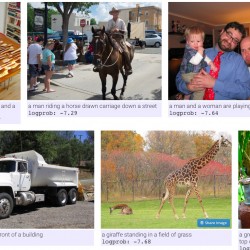
Alors ça ! C’est top ! ! !
n
Je vais essayer dans LR…
et faire escape marche mieux que la barre d’espace pour faire partir la fenêtre de choix d’enregistrement…
Escape, ça marche aussi (ça marche très souvent)… Euuuh, ça marche mieux ? Mieux comment ? Mieux plus vite ? Mieux plus joli ?
… ça marche pareil que la barre d’espace dans ce cas, disons ;-)
(Escape) Chez moi mieux puisque la barre d’espace ne fonctionne pas ! :D
n marche pas pour LR… dommage !
Alors la, bravo, ça, c’est du post qui démultiplie la productivité ! Dommage que Apple ne fasse pas mieux la promo de tous ces raccourcis pratiques, ils sont décidément trop doctrinaires.
« cmd . » aussi si je me souviens bien
Mais N c’est génial :)
Un peu hors sujet, j’aurai voulu contacter par email, mais le champ adresse est vide donc pas moyen de vous écrire !!!
Si vous avez une souris à molette il suffit de programmer le click cette molette pour afficher le bureau… tout ça d’une main, sans lâcher la souris.
20 ans de souris 8 heures minimum par jour et toujours pas de tendinite, du moins pas à la main (aux tendons d’Achille parfois oui, mais ça ce à cause de mes 8 – 10 km de course par jour :) )
Mais je sais que beaucoup ont des inflammations du canal carpien (plus que des tendinites) à cause de cet outil.
Je dois donc être chanceux (ou les souris Logitech sont plus ergonomiques que les souris Apple ? )
La tablette, combien de fois ai-je essayé ! Mais malheureusement je n’ai jamais réussi à m’y faire. J’aimerais bien pourtant.
Sinon… il y a tout simplement “Cmd h”, pour masquer l’application au premier plan… (spécialement utile lorsque l’on bosse avec Lightroom ou Canon DPP en plein écran).
Puis recommencer autant de fois que nécessaire, jusqu’à arriver au bureau (mais non, c’est très rapide)…
2 ou 3 fois maximum (de toutes façon, penser à quitter les applications non utilisées spécialement Safari)
Sauf que cmd h ne fonctionne pas avec Photoshop et Illustrator (à moins de changer les raccourcis)
C’est vrai… mais c’est pas grave.
Et au pire, ça doit pouvoir se désactiver (remplacer Cmd h par un autre dans la liste des raccourcis de PS).
Oui, c’est faisable bien sûr.
Je trouve seulement dommage qu’Adobe, une fois encore, utilise un raccourci de clavier universel (de système) dans ses logiciels.
Vivement qu’Afinity Photo et Afinity Designer prennent plus de poids sur le marché (nous en avons tous besoin, ne serait-ce que parce que la concurrence est toujours un bien pour l’utilisateur final).
Au fait, tu pourrais faire un article sur Afinity Photo ;)
Je l’ai acheté pour voir… mais pas encore eu le temps de “rentrer dedans”.
Un jour certainement !
trop paresseux pour me rappeler toutes les touches
j’ai installé KeyCue de chez Ergonis Software